| Beschriftung | Erläuterung | Datentyp |
Eingabe-Bedingungs-Raster | Das Eingabe-Raster, das das Ergebnis der gewünschten Bedingung als wahr (true) oder falsch (false) darstellt. Das Raster kann ein Ganzzahl- oder Gleitkomma-Raster sein. | Raster Layer |
Eingabe-Raster oder Eingabe-Wert, wenn Bedingung WAHR | Die Eingabe, deren Werte als Ausgabezellenwerte verwendet werden, wenn die Bedingung wahr (true) ist. Das Raster kann ein Integer- oder Gleitkomma-Raster oder ein konstanter Wert sein. | Raster Layer; Constant |
Eingabe-Raster oder Eingabe-Wert, wenn Bedingung FALSCH (optional) | Die Eingabe, deren Werte als Ausgabezellenwerte verwendet werden, wenn die Bedingung falsch (false) ist. Das Raster kann ein Integer- oder Gleitkomma-Raster oder ein konstanter Wert sein. | Raster Layer; Constant |
Ausdruck (optional) | Ein logischer Ausdruck, der bestimmt, welche der Eingabezellen wahr (true) oder falsch (false) sind. Die Where-Klausel entspricht der allgemeinen Form eines SQL-Ausdrucks. Er kann direkt eingegeben werden, z. B. VALUE > 100, indem Sie auf die Schaltfläche SQL-Bearbeitungsmodus | SQL Expression |
Rückgabewert
| Beschriftung | Erläuterung | Datentyp | Ausgabe-Raster | Das Ausgabe-Raster. | Raster |
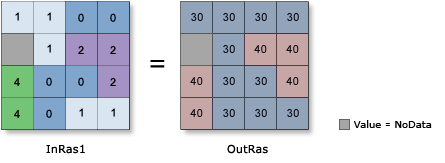
 klicken. Im
klicken. Im  können Sie mit dem Erstellen des Ausdrucks beginnen, indem Sie auf die Schaltfläche
können Sie mit dem Erstellen des Ausdrucks beginnen, indem Sie auf die Schaltfläche